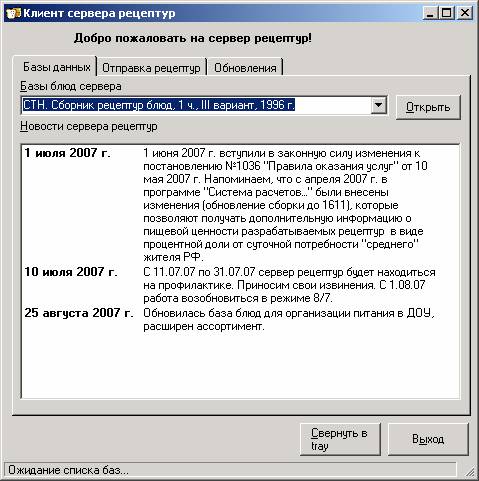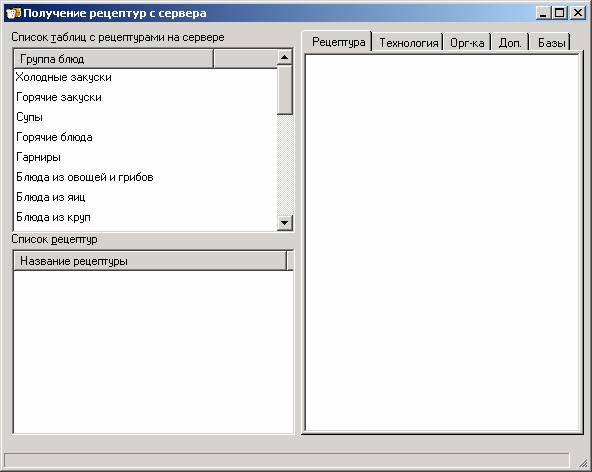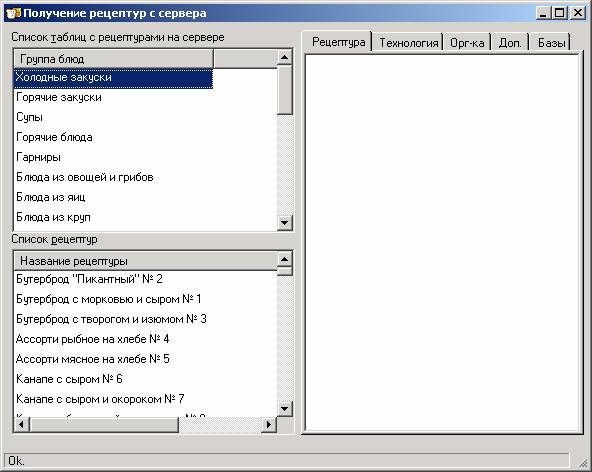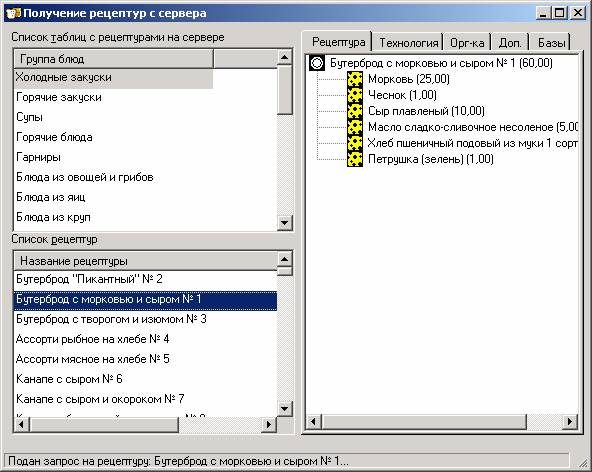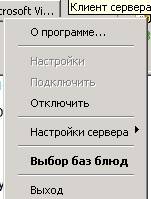Инструкция по работе с модулем
«Сервер рецептур»
|
|
«Сервер рецептур» - программное обеспечение, предназначенное для подключение к серверу программы «Система расчетов для общественного питания» 5 версии. Для работы сервера необходимо интернет-соединение (подключение через прокси-сервер в настоящее время не организовано). Для запуска сервера рецептур необходимо через меню «Пуск» выбрать: «Программы» (или «Все программы») – «Система расчетов» – «Сервер рецептур». После запуска в области уведомлений (рядом с часами) появится иконка программы:
Рисунок 1 – Иконка Сервера рецептур в области уведомлений После этого автоматически начнется процесс подключения к серверу, проверка учетных данных и через некоторое время, в зависимости от скорости Вашего Интернет-соединения, появится основное окно выбора баз блюд:
Рисунок 2 – Окно выбора баз блюд Окно содержит три закладки: 1 «Базы данных» - окно выбора баз ассортимента блюд и последних новостей Сервера рецептур; 2 «Отправка рецептур» - режим отправки рецептур из Вашей системы на Сервер рецептур; 3 «Обновления» - доступные обновления программного комплекса «Системы расчетов» (в т.ч. «Сервера рецептур»); функция временно недоступна. Для открытия базы ассортимента изделий (блюд) необходимо: 1 осуществить выбор желаемой базы в области «Базы блюд сервера»; 2 нажать Кнопку «Открыть». Через некоторое время откроется окно выбора рецептур:
Рисунок 3 – Окно выбора рецептур Порядок загрузки рецептур с сервера: 1 в области «Список таблиц с рецептурами на сервере» необходимо выбрать требуемую группу изделий (блюд), автоматически сформируется запрос на список рецептур, и через некоторое время информация обновится в области «Список рецептур»:
Рисунок 4 – Список рецептур в группе 2 в области «Список рецептур» необходимо выбрать рецептуру и нажать Enter, либо дважды щелкнуть левой кнопкой мыши; через некоторое время в области «Рецептура» отобразится древовидная структура рецептуры, и заполнятся поля «Технология», «Требования», «Органолептические показатели качества», «Доп.»:
Рисунок 5 – Загрузка рецептуры 3 для сохранения рецептуры в базе Вашей копии «Системы расчетов» (на локальном компьютере) необходимо зайти на закладку «Базы», выбрать в области «Базы блюд» базу блюд, в которой необходимо сохранить рецептуру и нажать кнопку «Сохранить». Редактирование, просмотр рецептур необходимо осуществлять через модуль «Система расчетов…». Следует помнить, что «Сервер рецептур» позволяет загружать все виды технической документации, которые можно разрабатывать в «Системе расчетов…». Однако Ваша копия программного обеспечения, возможно, позволяет работать не со всеми видами документации! После закрытия окна загрузки рецептур подключение к серверу сохраняется (в области уведомлений сохраняется иконка сервера – рис. 1).
Дополнительные возможности Дополнительные возможности доступны при правом щелчке по иконке «Сервера рецептур» в области уведомлений:
Рисунок 6 – Дополнительные возможности «Сервера рецептур»
«О программе…» - отображает информацию о программе «Сервер рецептур»; «Подключить» - подключиться к серверу, используется в если предыдущее подключение не удалось или подключение было отключено; «Отключить» - отключение от сервера; «Настройки сервера» - выбор доступных серверов рецептур; следует Выбирать «Екатеринбург» (для интернет-доступа) или «Локально» (если на Вашем компьютере сформирован свой «Сервер рецептур»); «Выход» - завершение работы «Сервера рецептур».
|